Kiwi za Android: Kako omogočiti blokator oglasov

Kako omogočiti blokator oglasov na vaši napravi z Androidom in kar najbolje izkoristiti možnost motenih oglasov v brskalniku Kiwi.
Git je porazdeljen sistem za nadzor različic, ki je zasnovan za olajšanje javnega ali zasebnega usklajenega razvoja programske opreme. Vsak projekt v Gitu je shranjen v neodvisnem skladišču. GitHub je najbolj priljubljeno spletno mesto za gostovanje repozitorij, a še zdaleč ni edino. Obstajajo tudi druga javna spletna mesta za gostovanje, kot je Bitbucket, pa tudi možnosti za samostojno gostovanje, kot je GitLab. Vsi viri delujejo prek istega protokola Git, edina razlika za osnovno uporabo je uporabljeni URL.
Če želite prenesti repozitorij, tako da lahko prispevate k njegovemu razvoju, ga morate klonirati. Kloniranje je preprost postopek za javna skladišča; v tem primeru vam ni treba navesti nobenih podatkov za preverjanje pristnosti. Če želite klonirati zasebno skladišče, boste morali konfigurirati podrobnosti za preverjanje pristnosti in imeti dovoljenje za dostop do skladišča.
Če želite klonirati javno skladišče, preprosto poiščite povezavo za prenos za skladišče, oblikovana bo nekako takole: “https://[url]/[ime_uporabnika]/[ime_projekta].git”. Na primer, blokator oglasov uBlock Origin je mogoče klonirati iz https://github.com/gorhill/uBlock.git . Čeprav se natančna lokacija povezave do datoteke git lahko razlikuje za vsako spletno mesto, se običajno nahaja zgoraj in desno od kode.
Nasvet: HTTPS in SSH sta najboljša protokola za prenos vseh skladišč, saj uporabljajo šifrirano povezavo.
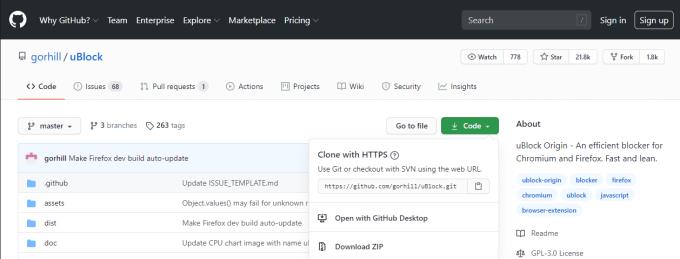
V GitHubu je povezava za namestitev zgoraj in desno od kode.
Ko imate povezavo, odprite terminalsko okno v imeniku, v katerem želite klonirati repozitorij.
Opomba: Ko klonirate repozitorij, se vsebina postavi v podimenik, ni vam ga treba ustvariti, da bi ga vstavili. Če na primer zaženete ukaz klon v ~/git_projects, se bo skladišče namestilo v podimenik ~/git_projects/[repository_title]/.
Nasvet: ~/ je okrajšava za Linux, ki označuje, da se pot začne v domačem imeniku vašega uporabnika.
Ko ste v pravem imeniku, zaženite ukaz “git clone [git_install_link.git]” in postopek se bo samodejno zaključil. Prenos lahko traja nekaj časa, odvisno od velikosti skladišča, ki ga klonirate, in hitrosti vašega interneta.
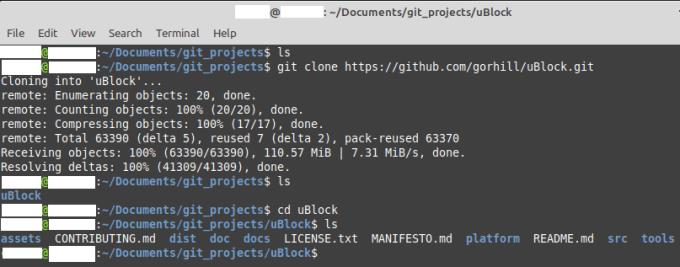
Če zaženete ukaz »git clone [git_install_link.git]«, boste ustvarili nov podimenik in tam namestili repozitorij.
Preverjanje pristnosti v zasebnih repozitorijih
Za zasebna skladišča je osnovni ukaz enak, vendar boste morali zagotoviti tudi preverjanje pristnosti. Obstaja več načinov za preverjanje pristnosti na platformi za sodelovanje, večina pa je v skupni rabi, natančne možnosti in način njihovega omogočanja se razlikujejo od mesta do mesta. Priporočljivo je, da raziščete, katere možnosti ponuja vaš ponudnik, in nato izberete najbolj varno možnost.
Pogoste možnosti preverjanja pristnosti so žetoni, ključi SSH in gesla. Izvedene možnosti se lahko razlikujejo med spletnimi mesti, na splošno lahko v ukaz vključite podrobnosti gesel ali v konfiguracijskih datotekah vnaprej konfigurirate ključ ali žeton SSH. Žetoni ali ključi SSH so najbolj varne možnosti, kjer je mogoče, se je treba izogibati uporabi gesel, saj se te podrobnosti lahko zabeležijo.
Večina ponudnikov bo imela vodnike, kako konfigurirati podprte možnosti preverjanja pristnosti za platformo. Atlassian ima na primer podroben vodnik za konfiguriranje preverjanja pristnosti SSH za svojo platformo Bitbucket tukaj .
Nasvet: po želji lahko dodate svoje uporabniško ime v konfiguracijsko datoteko z naslednjim ukazom: 'git config –global user.name “[vaše uporabniško ime]”'. To uporabniško ime bo privzeto uporabljeno za vse povezave iz vašega uporabniškega računa. Globalno konfiguracijsko datoteko lahko najdete v “~/.gitconfig”.
Ko konfigurirate preverjanje pristnosti na podlagi ključa, lahko preprosto zaženete isti ukaz kot zgoraj »git clone [git_install_link.git]«, da klonirate skladišče. Vaše poverilnice bodo samodejno uporabljene za preverjanje pristnosti. Če morate nujno uporabiti preverjanje pristnosti na podlagi gesla in ne varnejše alternative, boste morali vnesti uporabniško ime in geslo, če ni drugih veljavnih metod preverjanja pristnosti.
Kako omogočiti blokator oglasov na vaši napravi z Androidom in kar najbolje izkoristiti možnost motenih oglasov v brskalniku Kiwi.
Če niste prepričani, kaj so prikazi, doseg in angažiranje na Facebooku, berite naprej, da izvedete več. Oglejte si to enostavno razlago.
Ali se sprašujete, kako prenesti datoteke iz sistema Windows na naprave iPhone ali iPad? Ta praktični vodnik vam pomaga pri tem procesu brez težav.
Ko omogočite odstotek baterije na svojem Android telefonu, boste vedeli, koliko baterije je še preostalo. Tukaj je enostaven način, kako to omogočiti.
Sprememba nastavitev glasu za aplikacijo Waze vam omogoča, da slišite drugačen glas, vsakič, ko potrebujete potovati. Tukaj je, kako ga spremeniti.
Izbris zgodovine prenosov Android vam pomaga pridobiti več prostora za shranjevanje med drugimi stvarmi. Tukaj so koraki, ki jih morate sprejeti.
Samsung Galaxy Z Fold 5 je eno najbolj privlačnih naprav svojega časa v letu 2023. Z obsežnim zložljivim zaslonom velikosti 7,6 palca in 6,2-palčnim sprednjim zaslonom, Z Fold 5 ustvarja občutek, da držite in se ukvarjate z prihodnostjo.
Kako konfigurirati nastavitve blokiranja oglasov za Brave na Androidu s pomočjo teh korakov, ki jih lahko izvedete v manj kot minuti. Zavarujte se pred vsiljivimi oglasi z uporabo teh nastavitev blokiranja oglasov v brskalniku Brave za Android.
Pokažemo vam, kako rešiti težavo, kjer so možnosti varčevalnika zaslona v Microsoft Windows 11 sivkaste.
Iščete telefon, ki se lahko zloži? Odkrijte, kaj ponuja najnovejši Samsung Galaxy Z Fold 5 5G.






